What can we help you with?
L’agenda électronique
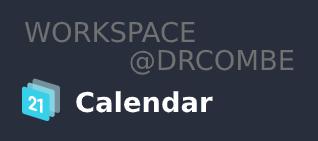
Pour consulter votre calendrier, cliquez sur ce lien: calendar.drcombe.ch
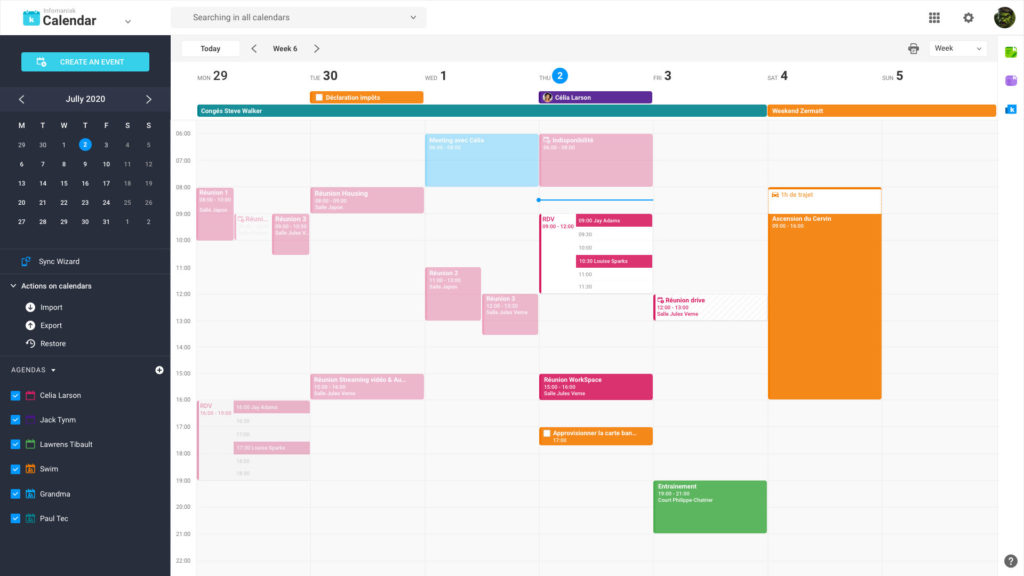
Ajouter un rappel ou une alerte à un événement
Pour ajouter un rappel à un rendez-vous :
- Se rendre dans le calendrier Dr Combe (calendar.drcombe.ch)
- Cliquer sur le bouton Nouvel événement pour créer un nouveau rendez-vous
ou cliquer sur un événement existant pour le modifier - Cliquer sur Ajouter un rappel
Vous pouvez être notifié par trois canaux différents :
- Par une pop-up : le rappel sera affiché par une notification gérée par votre navigateur Internet, pour autant que le WorkSpace soit ouvert. C’est également l’option à choisir si vous synchronisez votre agenda avec votre téléphone pour recevoir une alerte sur votre appareil.
- Par un mail : le rappel sera envoyé par mail au moment choisi.
- Par Slack : le rappel sera envoyé dans le fil de discussion choisi.
Ajouter une relance à un rappel
Le WorkSpace vous permet de recevoir des relances pour un rappel que vous n’auriez pas vu ou pris en compte. Tant que vous ne cliquez pas sur “Stopper les relances”, vous continuerez à recevoir des rappels à la fréquence choisie. Pratique pour ne plus jamais oublier des tâches importantes. Cette fonctionnalité est uniquement disponible pour les rappels par mail et par Slack.
Pour ajouter une relance à un rappel existant :
- Ouvrir le WorkSpace et aller dans l’agenda (calendar.drcombe.ch)
- Cliquer sur un événement existant pour le modifier
- Choisir la fréquence des relances (chaque heure, chaque semaine, etc.)
- Cliquer sur le bouton Valider
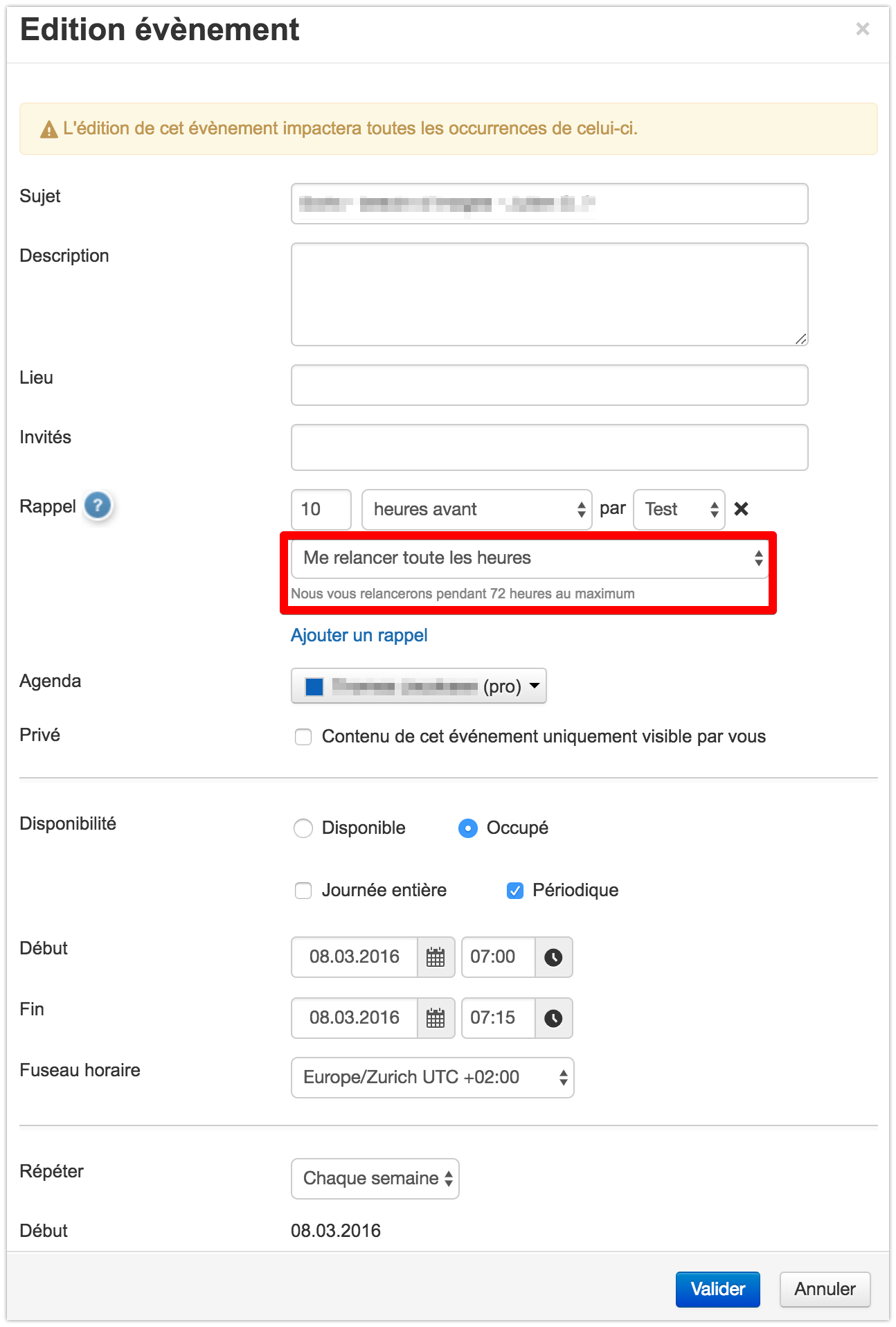
Partager un agenda/calendrier
- Se rendre dans le calendrier Dr Combe (calendar.drcombe.ch)
- Cliquer sur l’icône
sur la droite du calendrier à partager (lorsque la souris est pointée dessus), puis sélectionner Partager
- Inscrire l’adresse email du compte DrCombe de l’utilisateur qui accédera à l’agenda.
- Déterminer les droits de l’utilisateur sur ce calendrier (Peut consulter, Peut modifier, Peut modifier et partager)
Activer le partage public
- Se rendre dans le calendrier Dr Combe (calendar.drcombe.ch)
- Dans le menu latéral gauche, cliquer sur l’icône
tout à droite de l’agenda à partager publiquement
- Sélectionner l’option Partager, puis activer l’Accès public
Vous obtenez alors une URL propre à votre agenda permettant d’obtenir un fichier au format .ics que iCal (Apple), iCalendar (Microsoft), Lightning (Mozilla) ou encore Calendar (Google) peuvent reconnaitre et utiliser.
Importer un calendrier via un fichier ICS
- Se rendre dans le calendrier Dr Combe (calendar.drcombe.ch)
- Depuis le menu latéral gauche cliquer sur Actions sur les calendriers, puis sélectionner Importer
- Choisir le fichier *.ics à importer
- Choisir le calendrier de destination ou l’importer dans un nouveau calendrier
- Cliquer sur Lancer l’importation
Importer un calendrier via une URL
- Se rendre dans le calendrier Dr Combe (calendar.drcombe.ch)
- Depuis le menu latéral gauche cliquer sur l’icône tout à droite de calendriers, puis sélectionner A partir d’une URL
- Coller l’URL du calendrier à importer et cocher Je souhaite m’abonner à cet agenda
- Cliquer sur Importer le calendrier
Importer un calendrier de Google Calendar
- Se rendre dans le calendrier Dr Combe (calendar.drcombe.ch)
- Dans le menu des actions de l’agenda concerné, cliquer sur Paramètres et partage
- Copier l’adresse URL privée au format iCal
- Coller l’URL copiée à l’étape 5 de la procédure ci-dessus